Diverse Probleme beim Upgrade – ein Zwischenbericht
Bei einem PC, der immer auf dem aktuellsten Stand gehalten wurde, und auf dem zuletzt unter Windows 8.1 alles problemlos funktionierte, ist das Upgrade auf Windows 10 ziemlich unbedenklich. Zwar gehen bei einigen Programmen bestimmte Voreinstellungen verloren, vielleicht müssen auch ein paar Registrierungen erneuert werden, aber alles in erwies sich zumindest bei meinem Arbeitsplatzrechner der Umstieg auf das neue Betriebssystem als äußerst unproblematisch. Ganz anders sieht es bei älteren Rechnern aus, auf denen sich im Laufe der Zeit jede Menge Datenmüll angesammelt hat.
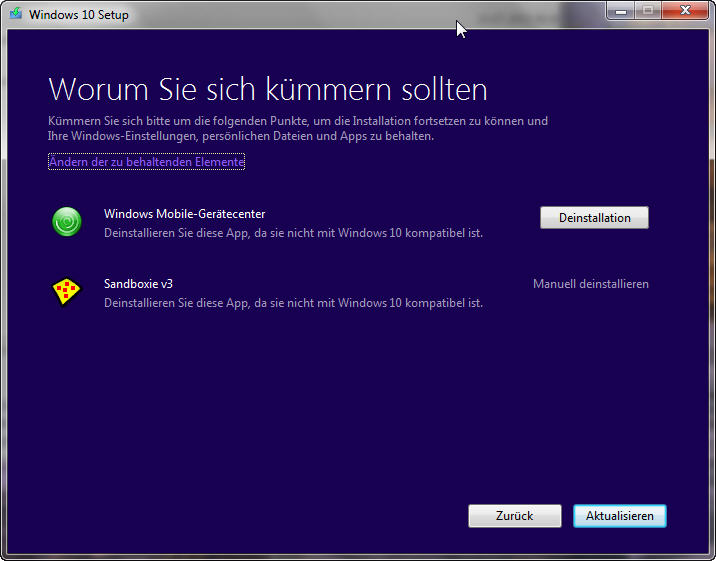
Bei älteren Rechnern tauchen öfter Programme auf, die zu Windows 10 nicht mehr kompatibel sind – aber auch das sind zum Glück nicht viele.
Bei meinem aktuellen Arbeitsplatz-Rechner war das Upgrade ausgesprochen unproblematisch. Dass die Zuordungen von Standard-Anwendungen (oder Apps, wie Microsoft neuerdings zu allen Programmen sagt) bei der Neuinstallation verloren gehen, ist nicht weiter schlimm. Sogar bei der Installation irgendeines kleinen Freeware-Tools kann es passieren, dass Fotos und Videos plötzlich bei Doppelklick mit einem anderen Programm als bisher gestartet werden. Beheben lässt sich das ganz einfach, indem man mit der rechten Maustaste auf eine Datei mit der entsprechenden Endung (also z.B. JPG für Fotos) klickt, dann „Öffnen mit…“ und in dem sich darauf öffnenden Menü den Punkt „Andere App auswählen“ wählt. Jetzt sucht man aus der Liste das gewünschte Standard-Programm aus, setzt bei „Immer diese App zum Öffnen verwenden“ ein Häkchen, und fortan wird wieder jedes Bild, Video, oder worum es auch sonst gehen mag, automatisch mit dem gewünschten Programm geöffnet.
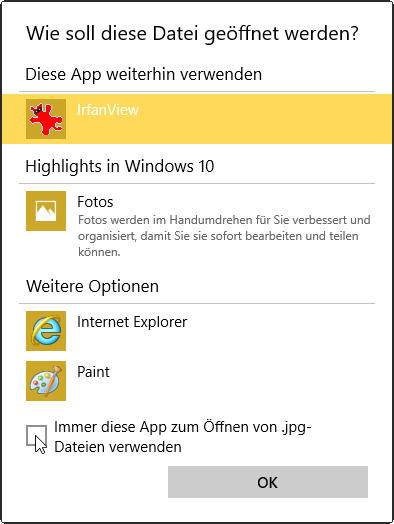
Auch in Windows 10 lassen sich die Zuordnungen bestimmter Datei-Typen zu bestimmten Programmen ganz leicht an die eigenen Bedürfnisse anpassen.
Bei CompanionLink, einem Tool, das ich seit Jahren zum Synchronisieren meines Android-Handys mit Outlook benutze, wurde nach dem Windows 10-Upgrade aus der gekauften Vollversion eine bereits abgelaufene Trial-Version, nach einem Klick auf „License Information“ und „Verify“ war dieses Problem allerdings innerhalb weniger Sekunden wieder behoben.
Der PC hatte nach dem Upgrade auch vergessen, welchen Scanner ich normalerweise benutze, aber auch das erwies sich nur als Äußerlichkeit: Die Treiber waren alle noch vorhanden, und es reichte aus, einmal den Scanner manuell auszuwählen, damit dieser beim nächsten Mal automatisch wieder in den Voreinstellungen erkannt wurde.
Etwas anders sah es bei meinem mindestens sieben bis acht Jahre alten Reserve-Laptop aus, den ich noch zu Vista-Zeiten erstanden hatte, und der zuletzt unter Windows 7 in einen Dornröschenschlaf versetzt wurde. Auch dieser Rechner hat sich nach dem Systemcheck für ein kostenloses Upgrade auf Windows 10 qualifiziert, allerdings wurde ich während der Aktualisierung mehrmals dazu aufgefordert, ältere, inkompatible Programme zu deinstallieren – die Option, diesen Schritt zu überspringen, wurde nicht geboten, ehe die eigentliche Installation des neuen Betriebssystems beginnen kann, muss alles bereinigt sein. Besonders heikel: Defekte Treiber oder Treiberleichen, die das Installationsprogramm nicht selbst erkennt. Denn dann stürzt das Upgrade nach stundenlangem Hin- und Hergeschaufle der Daten ab, der PC startet neu, und das alte Windows 7 wird wieder hergestellt. Auf diese Weise können mehrere Stunden mit Trial und Error vergehen, bis endlich alle Probleme aufgespürt und beseitigt sind.
Wenn es gar nicht klappen will, auf keinen Fall die Nerven wegwerfen und ein jungfräuliches Windows 10 installieren, denn dann ist die Lizenz für ein kostenloses Upgrade futsch! Lieber noch ein paar Stunden investieren, den Rechner mit dem (hoffentlich noch irgendwo auffindbaren) Original Windows 7 neu aufsetzen, und dann erst mit dem Windows 10 Upgrade beginnen…
